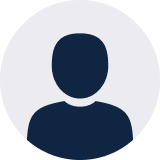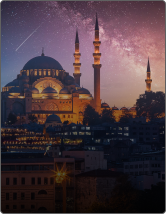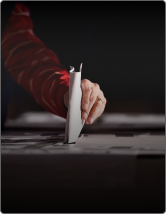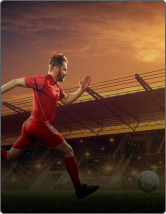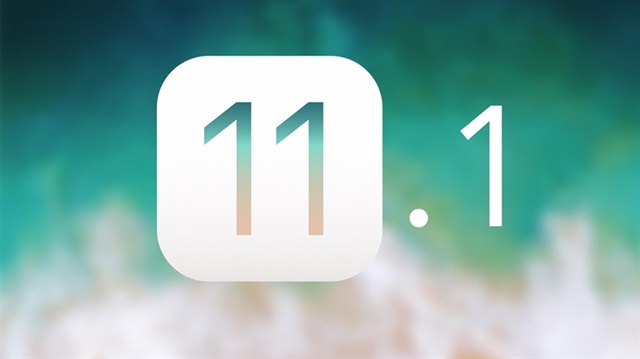
Teknoloji devi Apple, IOS 11.1 güncellemesini yayınladı. IOS 11'in çıkmasının ardından 3 ara güncelleme yayınlayan Apple, bu kez IOS 11.1 büyük ara güncellemesi yayınlandı. Peki IOS 11.1 ile gelen yenilikler ve özellikler neler? İşte tüm detaylar.
iOS 11.1, 70’ten fazla yeni emoji, hata gidermeler ve geliştirmeler içerir.
Yeni yiyecek türleri, hayvanlar, mitolojik yaratıklar, giysi seçenekleri, daha fazla duyguyu ifade eden gülen yüzler, cinsiyet ayrımı gözetmeyen karakterler ve daha fazlası da dâhil olmak üzere 70’ten fazla yeni emoji
Bazı fotoğrafların bulanık görünmesine neden olan bir sorunu çözer
Live Photo efektlerinin yavaş oynatılmasına neden olan bir sorunu giderir
iCloud yedeklemeden geri yüklerken bazı fotoğrafların Kişiler albümünde görüntülenmemesine neden olan bir sorunu düzeltir
Ekran resimleri arasında kaydırırken performansı etkileyebilecek bir sorunu düzeltir
Sınıf 2 giriş için Braille desteğini artırır
Çok sayfalı PDF’lerde VoiceOver erişimini iyileştirir
Gelen bildirimleri duyurmayla ilgili VoiceOver rotor eylemlerini iyileştirir
Uygulama Değiştirici’den uygulama çıkarmayla ilgili VoiceOver rotor eylemleri menüsünü iyileştirir
Bazı kullanıcıların Dokunarak Yazma ile VoiceOver’ı kullanırken yaşadığı, alternatif tuşların görüntülenmemesiyle ilgili bir sorunu düzeltir
Mail’de VoiceOver rotorunun her zaman saptanmış eyleme dönmesiyle ilgili bir sorunu düzeltir
VoiceOver rotorunun iletileri silmemesiyle ilgili bir sorunu düzeltir
3D Touch özellikli ekranın kenarına basarak uygulama değiştiriciye erişme desteğini tekrar ekler
Silinen Mail bildirimlerinin Kilitli ekranda yeniden görünmesine neden olan bir sorunu düzeltir
Kurumsal ortamlarda, yönetilen uygulamalar arasında veri taşınmasını engelleyen bir sorunu düzeltir
Bazı 3. parti GPS aksesuarlarıyla ilgili, konum verilerinde hatalara neden olan bir sorunu düzeltir
Kalp Atış Hızı bildirim ayarlarının 1. nesil Apple Watch’lara bağlı aygıtlardaki Apple Watch uygulamasında görünmesiyle ilgili bir sorunu çözer
Apple Watch’taki bildirimlerde uygulama simgelerinin görünmemesiyle ilgili bir sorunu düzeltir
iCloud'u veya iTunes'u kullanarak aygıtınızın yedeklemesini oluşturun.
Güncelleme olduğunu bildiren bir ileti alırsanız Şimdi Yükle'ye dokunun. Aşağıdaki adımları da izleyebilirsiniz:
Aygıtınızı güç kaynağına takın ve Wi-Fi ile internete bağlanın.
Ayarlar > Genel > Yazılım Güncelleme'ye dokunun.
İndir ve Yükle seçeneğine dokunun. iOS'in güncelleme için daha fazla alana ihtiyaç duyduğunu belirten ve bazı uygulamaları geçici olarak kaldırmanızı isteyen bir ileti görüntülenirse Sürdür'e veya Vazgeç'e dokunun. iOS kaldırdığı uygulamaları daha sonra yeniden yükler. Vazgeç'e dokunursanız bir sonraki aşamada ne yapmanız gerektiğini öğrenin.
Şimdi güncellemek için Yükle'ye dokunun. Alternatif olarak Sonra'ya dokunabilir ve Bu Gece Yükle'yi veya Daha Sonra Anımsat'ı seçebilirsiniz. Bu Gece Yükle'ye dokunursanız yatmadan önce iOS aygıtınızı güç kaynağına takmanız yeterlidir. Aygıtınız gece otomatik olarak güncellenir.
İstenirse parolanızı girin. Parolanızı bilmiyorsanız ne yapmanız gerektiğini öğrenin.
Kablosuz güncelleme sırasında bir hata görürseniz veya ek alana ihtiyacınız olursa
Aygıtınızı kablosuz olarak güncellemeyi denediğinizde bir hata iletisi görürseniz ne yapmanız gerektiğini öğrenin. Kablosuz güncelleme için daha fazla alana ihtiyacınız varsa iTunes'u kullanarak güncelleme yapabilir veya aygıtınızdaki içeriği elle silebilirsiniz. İster iTunes'u kullanarak ister kablosuz olarak güncelleyin, güncelleme işleminden sonra aygıtınızda aynı miktarda boş alan olacaktır.
Bazı iOS güncellemeleri kablosuz olarak yapılamaz. VPN veya proxy bağlantıları aygıtınızın iOS güncelleme sunucularına bağlanmasını engelleyebilir.
İndir ve Yükle seçeneğine dokunun. iOS'in güncelleme için daha fazla alana ihtiyaç duyduğunu belirten ve bazı uygulamaları geçici olarak kaldırmanızı isteyen bir ileti görüntülenirse Sürdür'e veya Vazgeç'e dokunun. iOS kaldırdığı uygulamaları daha sonra yeniden yükler. Vazgeç'e dokunursanız bir sonraki aşamada ne yapmanız gerektiğini öğrenin.
Şimdi güncellemek için Yükle'ye dokunun. Alternatif olarak Sonra'ya dokunabilir ve Bu Gece Yükle'yi veya Daha Sonra Anımsat'ı seçebilirsiniz. Bu Gece Yükle'ye dokunursanız yatmadan önce iOS aygıtınızı güç kaynağına takmanız yeterlidir. Aygıtınız gece otomatik olarak güncellenir.
İstenirse parolanızı girin. Parolanızı bilmiyorsanız ne yapmanız gerektiğini öğrenin.
Kablosuz güncelleme sırasında bir hata görürseniz veya ek alana ihtiyacınız olursa
Aygıtınızı kablosuz olarak güncellemeyi denediğinizde bir hata iletisi görürseniz ne yapmanız gerektiğini öğrenin. Kablosuz güncelleme için daha fazla alana ihtiyacınız varsa iTunes'u kullanarak güncelleme yapabilir veya aygıtınızdaki içeriği elle silebilirsiniz. İster iTunes'u kullanarak ister kablosuz olarak güncelleyin, güncelleme işleminden sonra aygıtınızda aynı miktarda boş alan olacaktır.
Bazı iOS güncellemeleri kablosuz olarak yapılamaz. VPN veya proxy bağlantıları aygıtınızın iOS güncelleme sunucularına bağlanmasını engelleyebilir.
iOS aygıtınızda kablosuz olarak güncelleme yapamıyorsanız güncelleme işlemini güvendiğiniz bir bilgisayarda iTunes'u kullanarak tamamlayabilirsiniz. Bilgisayarınız, güncelleyeceğiniz iOS aygıtındaki Kişisel Erişim Noktası'nı kullanıyorsa güncelleme işleminden önce bilgisayarınızı farklı bir Wi-Fi ya da Ethernet ağına bağlayın.
Bilgisayarınıza iTunes'un en son sürümünü yükleyin.
Aygıtınızı bilgisayarınıza bağlayın.
iTunes'u açın ve aygıtınızı seçin.
Özet'i tıklayın, ardından Güncellemeleri Denetle'yi tıklayın.
İndir ve Güncelle'yi tıklayın.
İstenirse parolanızı girin. Parolanızı bilmiyorsanız ne yapmanız gerektiğini öğrenin.